初中信息技术水平考试Word操作要点
七年级信息技术word知识点
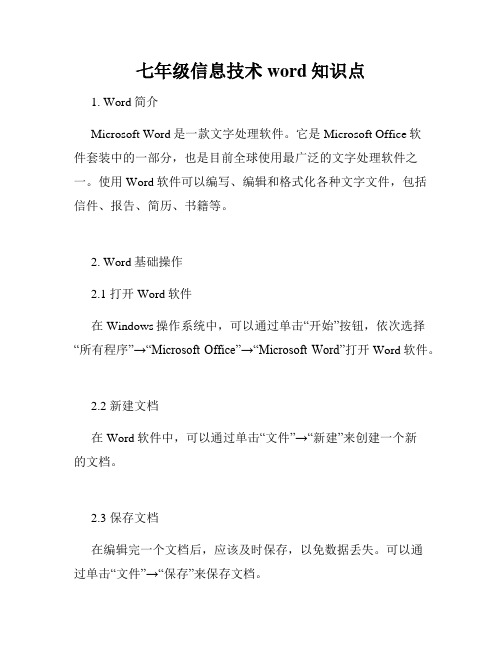
七年级信息技术word知识点1. Word简介Microsoft Word是一款文字处理软件。
它是Microsoft Office软件套装中的一部分,也是目前全球使用最广泛的文字处理软件之一。
使用Word软件可以编写、编辑和格式化各种文字文件,包括信件、报告、简历、书籍等。
2. Word基础操作2.1 打开Word软件在Windows操作系统中,可以通过单击“开始”按钮,依次选择“所有程序”→“Microsoft Office”→“Microsoft Word”打开Word软件。
2.2 新建文档在Word软件中,可以通过单击“文件”→“新建”来创建一个新的文档。
2.3 保存文档在编辑完一个文档后,应该及时保存,以免数据丢失。
可以通过单击“文件”→“保存”来保存文档。
2.4 文本输入在Word软件中,可以通过鼠标点击文档任意位置,然后输入文字来进行文本输入。
3. 文本格式化3.1 字体格式化可以通过单击“字体”菜单,选择字体名称、字号、颜色等来进行字体格式化。
3.2 段落格式化可以通过单击“段落”菜单,选择段落对齐、行间距等来进行段落格式化。
4. 图片插入可以通过单击“插入”菜单,选择“图片”来插入图片到文档中。
5. 表格插入可以通过单击“插入”菜单,选择“表格”来插入表格到文档中。
6. 打印文档在编辑完成并保存一个文档后,可以通过单击“文件”→“打印”来打印文档。
总结Word是一款十分实用的文字处理软件,掌握基本的操作和格式化技巧对日常工作和学习都有很大的帮助。
希望同学们认真学习并熟练掌握Word的使用,提高自己的文字处理技能。
信息技术Word常见操作题步骤

Word常见操作题步骤详解1、字体格式:字体、字号、颜色、加粗、倾斜操作方法:选中要设置的文字→格式→字体(如果没有相应的字体、字号,自己输入)2、字符间距操作方法:选中要设置的文字→格式→字体→字符间距→间距→选择加宽→改变磅值3、对齐方式:操作方法:选中要设置的文字→格式→段落→缩进和间距→选择对齐方式4、标题居中对齐:操作方法:选中标题→单击5、行间距:操作方法:选中要设置的文字→格式→段落→缩进和间距→行距→选择固定值→输入磅值6、设置正文首行缩进2字符,行间距:操作方法:选择正文(标题不能选)右键→段落→在特殊格式下选择首行缩进→在行距下选择相应的行距(假如是固定值则选择固定值→输入相应的磅)7、左缩进2个字符操作方法:选中要设置的文字→格式→段落→缩进和间距→缩进→选择左→2个字符8、段前与段后间距2行操作方法:选中要设置的文字→格式→段落→缩进和间距→间距→选择段前2行、段后2行9、替换操作方法:编辑→替换→输入要查找内容→输入要替换为内容→全部替换10、设置纸张大小操作方法:文件→页面设置→纸张→纸张大小:A4或16K→确定11、页边距(例如左右各2厘米):操作方法:文件→页面设置→页边距进行修改12、加入标题操作方法:将光标放在第一行的第一个字前→按回车键(Enter)空出一行→将光标上移一行→添加需要的标题13、设置纸张方向为纵向或横向:操作方法:文件→页面设置→页边距方向:纵向或横向14、插入页码:操作方法:插入→页码15、插入图片:操作方法:插入→图片→来自文件→我的电脑→Z盘→选择文件夹→图片→确定16、设置图片或艺术字文字环绕方式:操作方法一:单击图片或艺术字出现→单击选择相应的文字环绕方式。
操作方法二:选中图片或艺术字→单击鼠标右键→设置图片格式→版式:选择相应的环绕方式(如果没有单击高级按钮)。
17、设置图片大小:操作方法:右击图片→设置图片格式→大小→选择相应的宽度和高度18、设置自选图形的文字环绕方式:操作方法:右击自选图形的边线→设置自选图形格式→版式下面选择相应的环绕方式(如果没有单击高级按钮)。
初中八年级《信息技术》学业水平考试【操作题】

初中八年级《信息技术》学业水平考试【操作题】1.首先,打开Word文档并执行“文件”→“页面设置”→“纸张”,选择所需的纸张大小,然后确定。
2.接下来,执行“文件”→“页面设置”→“页边距”,填写所需的上、下、左、右页边距,然后确定。
3.要设置字体、字形、字号和颜色,可以选中要修改的文本,执行“格式”→“字体”→“字体”,然后根据需要进行设置,或者直接在工具栏上进行设置。
4.若要更改对齐方式,请选中要更改对齐方式的文本,执行“格式”→“段落”→“缩进和间距”→“常规对齐方式”,然后根据需要进行设置,然后确定。
5.若要设置首行缩进,请选中要设置首行缩进的段落,执行“格式”→“段落”→“缩进和间距”→“特殊格式”,然后选择首行缩进并填写所需的度量值,然后确定。
6.若要设置行间距,请选中要设置行距的段落,执行“格式”→“段落”→“缩进和间距”→“行距”,然后根据需要进行设置,然后确定。
7.若要插入表格,请单击要插入表格的位置,执行“表格”→“插入”→“表格”,然后填写所需的行数和列数,然后确定。
8.若要设置表格中文字的单元格对齐方式,请选中要对齐的文字,执行“格式”→“段落”→“缩进和间距”→“常规对齐方式”,然后根据需要进行设置,然后确定。
9.若要设置表格的边框线型、颜色和宽度,请选中表格,执行“格式”→“边框和底纹”→“边框”,然后根据需要进行设置,然后确定。
10.若要删除表格中的行或列,请选中要删除的行或列,然后执行“表格”→“删除”,然后根据需要进行选择。
11.若要插入图片,请单击要插入图片的位置,执行“插入”→“图片”→“来自文件”,然后找到相应的图片并单击它,然后单击“插入”。
12.若要插入艺术字,请单击要插入艺术字的位置,执行“插入”→“图片”→“艺术字”,然后选择所需的艺术字样式,输入所需的文字,然后单击“确定”。
13.若要插入文本框,请单击要插入文本框的位置,执行“插入”→“文本框”,然后选择所需的横排或竖排文本框。
中考资料信息技术中的常见操作解析与技巧

中考资料信息技术中的常见操作解析与技巧信息技术在中考中扮演着重要的角色,掌握常见操作解析与技巧对于考生来说至关重要。
本文将为大家介绍一些常见的操作解析与技巧,帮助大家在中考信息技术科目取得好成绩。
一、Word文档的编辑与排版技巧在中考信息技术考核中,Word文档的编辑与排版是常见的任务。
以下是一些实用的技巧:1. 使用快捷键:掌握常用的快捷键可以提高编辑效率。
如Ctrl+C复制、Ctrl+V粘贴、Ctrl+X剪切等。
2. 插入图片与调整大小:在编辑文档中,插入图片是常见的需求。
在插入图片后,可以通过点击图片边缘出现的调整大小按钮来调整图片大小,确保图片与文本协调。
3. 使用样式与目录:对于长篇文档,使用样式与目录可以使文档结构清晰。
通过设置标题样式,并在文档末尾插入目录,可以快速导航到文档中的不同章节。
二、Excel表格的数据处理与数据图表制作技巧Excel表格是信息技术中常见的数据处理工具,以下是一些实用的技巧:1. 数据筛选与排序:使用Excel的筛选功能可以轻松地根据条件过滤出想要的数据。
同时,排序功能可以将数据按照特定的方式进行排序,方便进行分析。
2. 公式的使用:掌握常用的Excel公式对于数据处理非常重要。
如SUM求和、AVERAGE求平均值、MAX求最大值等。
3. 制作数据图表:在Excel中,通过选择数据并选择合适的图表类型,可以轻松制作出数据图表。
图表的使用可以直观地展示数据,方便进行分析与比较。
三、PPT演示文稿的制作与演讲技巧在中考信息技术考核中,PPT演示文稿的制作与演讲技巧也是常见的任务,以下是一些实用的技巧:1. 使用布局与主题:选择合适的布局与主题可以让PPT文稿更加整洁美观。
可以根据内容选择不同的布局,并选择合适的主题颜色以增强视觉效果。
2. 明确幻灯片内容:每个幻灯片应包含简明扼要的内容,切忌堆砌文字。
使用简短的标题和关键词,结合图片或图表进行辅助。
3. 注意版式与动画:选用合适的版式能使幻灯片内容更加突出。
初一信息技术学习使用Word进行文本处理

初一信息技术学习使用Word进行文本处理Word是一款功能强大的文字处理软件,可以帮助我们在电脑上编辑、排版和处理文字。
在初一的信息技术学习中,我们需要掌握使用Word进行文本处理的基本技巧,以提高我们的学习效率。
本文将介绍一些常用的Word功能和操作方法,帮助初一学生更好地运用Word进行文本处理。
一、字体样式与格式使用Word进行文本处理时,我们可以通过设置字体样式和格式,使文字看起来更加美观。
在Word的顶部菜单栏中,我们可以找到字体、字号、加粗、倾斜、下划线等功能按钮,通过点击这些按钮设置文字的样式。
此外,Word还提供了更多高级的字体和格式设置选项,让我们可以进一步将文字制作得更加独特。
二、段落设置与对齐方式在文章排版中,段落的设置和对齐方式是非常重要的。
Word提供了多种段落设置的选项,我们可以通过调整行间距、段前段后间距、缩进等功能,使段落的格式更加整齐。
同时,Word还可以通过选择左对齐、居中、右对齐等对齐方式,让文字在页面上呈现出不同的排列效果。
三、插入图片与表格在文本处理中,插入图片和表格是必不可少的功能,它们可以帮助我们更好地展示和整理信息。
在Word中,我们可以通过点击“插入”菜单栏中的图片和表格按钮,选择合适的文件进行插入。
插入图片后,我们可以通过调整图片大小、改变图片的位置和布局等操作,使其与文字更好地结合。
而插入表格功能可以帮助我们创建有规律的数据表格,便于文字和数字的整理和比对。
四、页眉页脚与页码设置在一些正式的文档中,页眉页脚和页码设置是必需的。
Word提供了方便的功能,允许我们在页面的顶部和底部添加自定义的页眉页脚。
我们可以在页眉页脚中插入日期、标题、作者等信息,使文档更加专业。
同时,Word还可以通过设置页码的样式、位置和起始页,帮助我们管理文档的页码。
五、保存与导出文档在使用Word进行文本处理时,我们需要及时保存我们的工作,以免因意外情况导致数据的丢失。
八年级信息技术word文档操作提示

八年级信息技术word文档的操作提示题目:打开考试文件夹中名为“基于网络环境的探究学习初探.doc”的Word文档。
1、将标题“基于网络环境的探究学习初探”删除。
2、在原标题位置(正文最上面)插入艺术字“网络学习初探”作为新标题,选用“艺术字”库中第4行第3列式样,并设置艺术字的环绕方式为紧密型。
3、将正文中4个小标题加双波浪下划线。
4、设置第一段“我国新课程改革……主流学习方式之一”左缩进5个字符,右缩进3个字符。
5、页边距设置为:上下边距2厘米,左右边距3厘米。
6、将编辑好的文档保存,关闭Word。
操作提示:1、用鼠标将标题“基于网络环境的探究学习初探”选中,按Backspace或者Delete键将其删除。
2、①将光标移到文章开头,按回车键Enter 产生一个新段落。
②执行“插入”菜单“图片”“艺术字”命令,选第4行第3列式样,确定, 输入“网络学习初探” ,再按确认。
③环绕方式设置:选中艺术字,单击鼠标右键“设置艺术字格式”,在“版式”下选中“紧密型”方式,确定。
3、①用鼠标选中第1个小标题,按住键盘的Ctrl键,然后依次选中第2、3、4标题的内容。
②把鼠标停留在选中的内容上,按鼠标右键,选“字体”命令。
③在“下划线线性”项选择双波浪下划线,确认。
4、①用鼠标选中第一段“我国新课程改革……主流学习方式之一”的内容。
②执行“格式”菜单“段落”命令。
③在“缩进”栏左输入5个字符,右3个字符,确认。
5、①执行“文件”菜单“页面设置”命令。
②在“页边距”栏上下输入2厘米,左右3厘米,确认。
6、①执行“文件”菜单“保存”命令。
②执行“文件”菜单“关闭”命令。
操作完成。
初中信息技术中考系统中操作题word部分
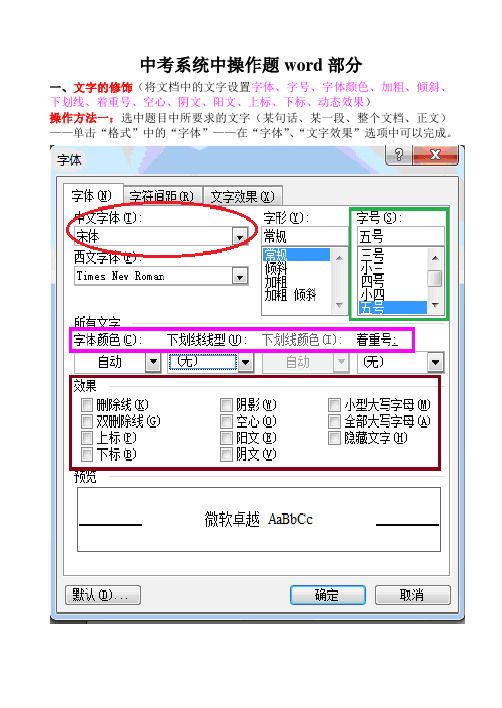
中考系统中操作题word部分一、文字的修饰(将文档中的文字设置字体、字号、字体颜色、加粗、倾斜、下划线、着重号、空心、阴文、阳文、上标、下标、动态效果)操作方法一:选中题目中所要求的文字(某句话、某一段、整个文档、正文)——单击“格式”中的“字体”——在“字体”、“文字效果”选项中可以完成。
操作方法二:选中题目中所要求的文字(某句话、某一段、整个文档、正文)——单击“格式”工具栏中相对应的按钮。
(如图)二、表格的操作(插入* 行* 列的表格、设置某一行的行高或者列宽)将光标定位在题目中要求插入的位置——单击“表格”菜单中的“插入”——表格——设置好行数、列数——确定。
选中题目中要求的“行”或“列”——单击【表格】菜单中的“表格属性”——单击“行”选项中的“指定高度”设置为题目中的高度或者单击“列”选项中的“指定宽度”设置为题目中的宽度。
(如图)字体字号加粗倾斜下划线字体颜色居中右对齐三、段落设置(对齐方式设为“居中”,首行缩进、左右缩进、首行缩进、行距、段前段后间距)选中题目中所要求的“段落或文档”——单击【格式】中的段落——参照下图设置题目中的数值即可。
四、艺术字(在文档中插入艺术字)单击【插入】菜单中的“图片”——艺术字——选好样式——输入题目中的文字内容——确定五、页面设置(设置左右边距、上下边距、纸张大小)单击【文件】菜单中的“页面设置”——参照下图设置好题目中的数值。
六、文字的插入、移动、删除、替换(1) 插入:将光标定位在题目中要求插入的位置——输入题目中要输入的文字(2)移动:选中要移动的文字——单击工具栏——光标定位到要移动的位置——单击(3)删除:选中要删除的文字——单击键盘上的“Delete(删除)”或“Backspace”键(4)替换:光标定位在文档开始处——单击【编辑】中“替换”——“查找”框中输入文档中文字、“替换”框中输入要替换的文字——单击“全部替换”——关闭。
云南省初中信息技术学业水平考试操作题总结
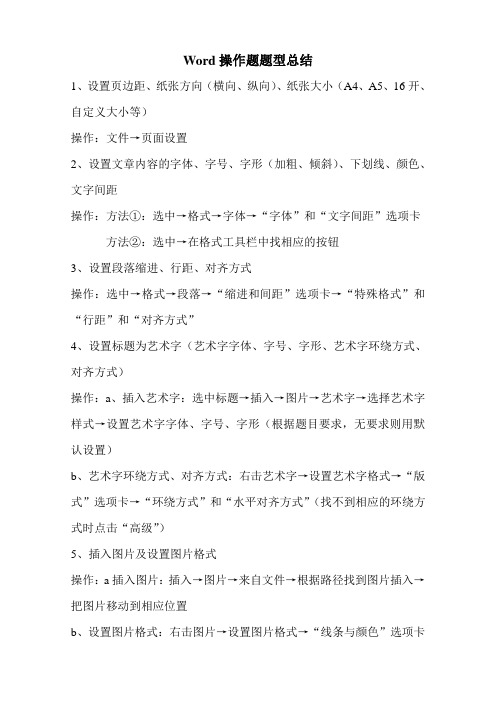
Word操作题题型总结1、设置页边距、纸张方向(横向、纵向)、纸张大小(A4、A5、16开、自定义大小等)操作:文件→页面设置2、设置文章内容的字体、字号、字形(加粗、倾斜)、下划线、颜色、文字间距操作:方法①:选中→格式→字体→“字体”和“文字间距”选项卡方法②:选中→在格式工具栏中找相应的按钮3、设置段落缩进、行距、对齐方式操作:选中→格式→段落→“缩进和间距”选项卡→“特殊格式”和“行距”和“对齐方式”4、设置标题为艺术字(艺术字字体、字号、字形、艺术字环绕方式、对齐方式)操作:a、插入艺术字:选中标题→插入→图片→艺术字→选择艺术字样式→设置艺术字字体、字号、字形(根据题目要求,无要求则用默认设置)b、艺术字环绕方式、对齐方式:右击艺术字→设置艺术字格式→“版式”选项卡→“环绕方式”和“水平对齐方式”(找不到相应的环绕方式时点击“高级”)5、插入图片及设置图片格式操作:a插入图片:插入→图片→来自文件→根据路径找到图片插入→把图片移动到相应位置b、设置图片格式:右击图片→设置图片格式→“线条与颜色”选项卡可设置图片的填充颜色、透明度和线条颜色、线型、粗细等;“大小”选项卡可设置图片的高度、宽度等;“版式”选项卡可设置图片的环绕方式和水平对齐方式等6、插入自选图形及设置自选图形格式操作:a、插入自选图形:插入→图片→自选图形→选择图形→在框外..点击则形成图形→根据题目要求在图形中输入文字b、设置自选图形格式:鼠标指向图形,当鼠标箭头为时右击→设置自选图形格式→“线条与颜色”选项卡可设置自选图形的填充颜色、透明度和线条颜色、线型、粗细等;“大小”选项卡可设置自选图形的高度、宽度等;“版式”选项卡可设置自选图形的环绕方式和水平对齐方式等→把自选图形移动到相应位置7、插入表格和调整表格的行高、列宽操作:a、插入表格:表格→插入→表格→输入行数和列数b、调整行高、列宽:选中整个表格→右击→表格属性→“行”和“列”选项卡→“指定高度”和“指定宽度”8、表格中行、列的插入及删除操作:a、选中行、列→右击→插入行、列b、选中行、列→右击→删除行、列(注:插入的行在已选中行的上方;插入的列在以选中列的左方)9、单元格的拆分及合并操作:a、拆分:在单元格中右击→拆分单元格→输入列数和行数b、合并:选中要合并的单元格→右击→合并单元格10、表格的边框和底纹的设置操作:选中整个表格→右击→边框和底纹→“边框”选项卡可设置表格的边框的线型、颜色和宽度;“底纹”选项卡可设置表格的填充颜色、底纹样式、底纹颜色(注意区分填充颜色和底纹颜色)11、单元格对齐方式操作:选中→右击→单元格对齐方式(共9种)12、查找、替换操作:选中→编辑→查找/替换→全部替换→是否搜索文档其余部分?选择“否.”13、插入页码操作:插入→页码→选择“位置”和“对齐方式”14、分栏操作:选择→格式→分栏→输入栏数Powerpoint操作题题型总结1、幻灯片背景、版式、模板的设置操作:背景设置:格式→背景→背景填充→填充效果→根据要求选择效果→根据要求选择“应用”or“全部应用”版式设置:格式→幻灯片版式→根据要求选择版式模板设置:格式→幻灯片设计2、设置自定义动画操作:选中对象→幻灯片放映→自定义动画→添加效果→并设置方向、速度、声音等(注:自定义动画的声音在“效果选项”中设置)3、设置幻灯片切换效果操作:幻灯片放映→幻灯片切换→选择切换效果→并设置切换的速度、声音、换片方式→根据题目要求,选择是否“应用于多有幻灯片”4、设置超链接操作:选中对象→右击→超链接→链接到:原有文件或网页、本文档中的位置等→选择链接到的具体位置→确定5、插入声音、视频文件操作:选中幻灯片→插入→影片和声音→文件中的影片or文件中的声音6、幻灯片插入、删除、复制、幻灯片版式、背景等的设置操作:在操作窗口的左侧(普通视图下幻灯片窗格),对任一张幻灯片右键点击都可进行相应设置7、插入文本框及其格式设置操作:插入文本框:插入→文本框→根据要求选择“水平”or“垂直”文本框格式设置:右击文本框→设置文本框格式→“线条与颜色”选项卡可设置文本框的填充颜色、透明度和线条颜色、样式、粗细等;“尺寸”选项卡可设置文本框的高度、宽度、旋转度等8、插入图片、剪贴画、艺术字、自选图形及其格式设置操作:插入→图片→来自文件or剪贴画or艺术字or自选图形,在此插入的对象上右键单击→设置XXX格式则可设置其格式9、插入动作按钮,并设置动作按钮的超链接操作:选中幻灯片→幻灯片放映→动作按钮→选择动作按钮类型→超链接到:根据题目选择需链接到的具体位置Excel操作题题型总结1、插入/删除行和列操作:a、选中行/列(点击行标/列标)→插入→行/列(注:插入的行在选中行的上方,插入的列在选中列的左方)b、选中行/列→右击→删除2、边框设置操作:选中区域→格式→单元格→边框选项卡→注意要先选线条样式、再选颜色、最后选内/外边框3、设置行高、列宽操作:选中行/列→格式→行/列→行高/列宽→输入数值4、设置数字的小数位数操作:选中→格式→单元格→数字选项卡→数值5、设置数据的对齐方式操作:选中→格式→单元格→对齐选项卡→水平对齐/垂直对齐6、查找、替换操作:选中→编辑→查找/替换→全部替换7、常用函数(SUM、A VERAGE、MAX、MIN)选中填放结果的单元格→使用工具栏中“∑”按钮8、创建图表(柱形图、折线图、饼图等)选中区域→插入→图表→选择图表类型和子图表类型→下一步→系列产生在:题目没有特别要求则用默认的→下一步→根据题目要求输入图表标题,如果是饼图,在数据标志卡中勾选百分比or值→下一步→作为其中对象插入→完成(注:选择区域时需根据题目要求选,如果区域为不连续的,则按住CTRL键)9、排序选中需要排序的数据→数据→排序→选择主要关键字、从大到小为降序、从小到大为升序→确定10、自动筛选选中任意一个有数据的单元格→数据→自动筛选→在对应列的下拉按钮中选择筛选条件或自定义条件11、把数据设为货币格式or百分比选中数据→格式→单元格→在数字选项卡分类中选择货币or百分比→设置货币or百分比的小数位数→确定☆12、公式的运用(难点)需在相应的单元格输入公式,以“=”开头,输入完成后按回车键得到结果示例公式:增加数/减少数=大年份(2013年数据)—小年份(2005年数据)总价=单位*数量人均量=总量/人数温差=最高气温—最低气温(注:题目会给出具体公式)。
初中信息技术水平考试Word操作要点
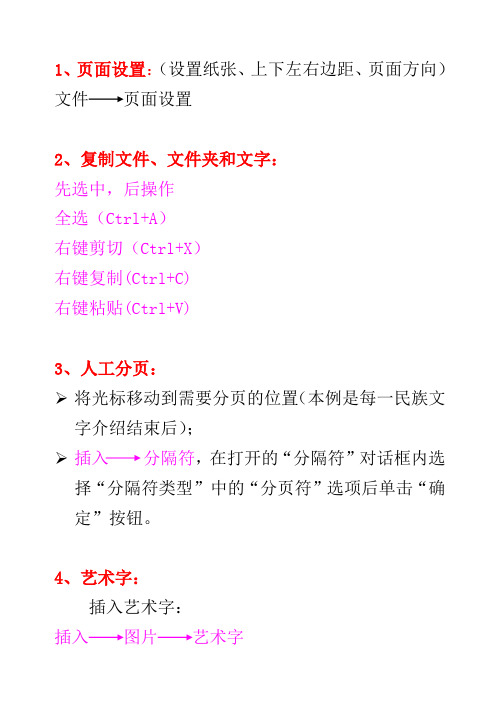
1、页面设置:(设置纸张、上下左右边距、页面方向)文件页面设置2、复制文件、文件夹和文字:先选中,后操作全选(Ctrl+A)右键剪切(Ctrl+X)右键复制(Ctrl+C)右键粘贴(Ctrl+V)3、人工分页:将光标移动到需要分页的位置(本例是每一民族文字介绍结束后);插入分隔符,在打开的“分隔符”对话框内选择“分隔符类型”中的“分页符”选项后单击“确定”按钮。
4、艺术字:插入艺术字:插入图片艺术字艺术字工具栏:视图工具栏艺术字5、图文混排:插入图片:插入图片来自文件图片工具栏:视图工具栏图片6、分栏设置:“先选中,后操作”分栏:格式分栏设置字体、字号、效果:格式字体(或右键字体)调整文字的行间距、首行缩进:格式段落(或右键段落)7、文本框、自选图形:插入文本框:插入文本框横排/竖排插入自选图形:绘图工具栏,自选图形在自选图形上添加文字:右键添加文字8、表格的使用:✧插入表格:表格插入表格✧合并/拆分单元格:选中需要合并/拆分的单元格,右键合并单元格/拆分单元格✧设置内容在单元格的对齐方式:选中单元格右键单元格对齐方式✧设置单元格边框和底纹:选中单元格右键边框和底纹✧插入行/列:表格插入列(在右侧)/列(在左侧)✧删除行/列:表格删除行/列(或右键删除行/删除列)9、整体修饰:1)插入页眉页脚:视图页眉页脚页眉和页脚工具栏:“在页眉和页脚间切换”按钮“插入‘自动图文集’”按钮2)设置背景图案:格式背景水印图片水印,选择图片(取消“冲蚀”)3)设置页面边框:格式边框和底纹页面边框,设置10、其他:1)输入标题并设置对齐方式:光标移动到第一个字前单击 Enter(强制换行)输入标题,选中后单击格式工具栏上“居中对齐”2)分段:Enter 合并自然段(“”)3)保存——原文件名原地址保存;另存为...——换名换地址保存4)修改已保存的文件,打开:双击图标打开,或打开Word后,文件打开。
初中信息技术——word操作题资料讲解

初中信息技术——w o r d操作题
打开“全球变暖于温室气体过量排放.doc”,完成以下操作。
1、设置页面边距为:上2厘米,下2厘米,左3厘米,右3厘米;
2、设置标题“全球变暖于温室气体过量排放”为隶书,二号字体,居中对齐;
3、设置“新华社伦敦5月6日电”这几个字字形加粗,颜色设为红色;
4、设置正文各段(表格除外)首行缩进2个字符,行间距:1.5倍行距;
5、设置表格的边框颜色:红色;宽度:1磅;设置文字单元格对齐方式为:中部居中;
6操作完毕后将文档以原文件名保存在原文件夹中。
全球变暖缘于温室气体过量排放
新华社伦敦5月6日电丹麦科学家最近发现,80年代以来全球气温升高及气候异常的主要原因不是太阳活动,而是人类排放的温室气体增加造成的。
据英国《新科学家》杂志最新报道,科学界一般认为,全球变暖主要是人类燃烧化石燃料、排放出大量温室气体造成的。
但也有科学家认为,太阳耀斑周期性出现才是全球变暖的主因。
1991年,丹麦气象研究所的克努兹•拉森及其同事对1861年至1985年间的太阳耀斑及北半球气温记载进行研究,认为耀斑出现与北半球气温升高有显著联系。
在这期间,耀斑活动引起的气温升高,占气温升高总量的80%以上。
但拉森最近与天体物理学家皮得•海尔合作研究后发现,自20世纪80年代以来,情况发生了明显变化,耀斑活动难以解释气温升高。
这表明,有新的因素已经取代太阳活动成为全球变暖的主因。
他们认为,最可能解释就是人类活动排放的温室气体剧增。
云南初中信息技术操作要点
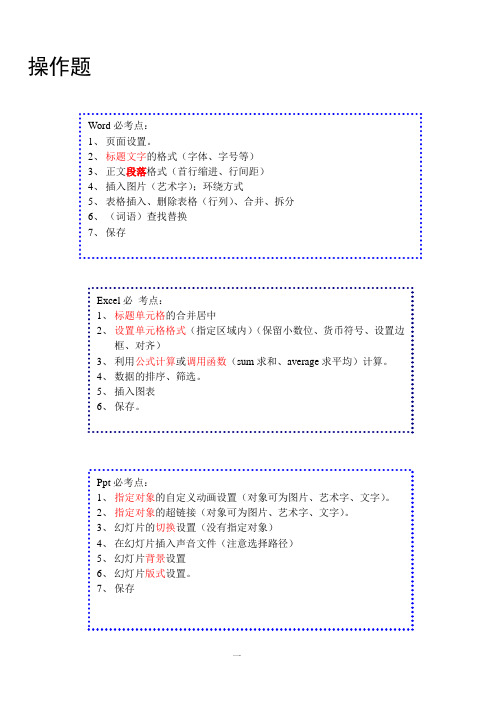
操作题一二技能操作题知识一、word 模块1、设置页面大小、设置页边距文件-页面设置-2、设置字体、对齐方式选中-格式工具栏(字体、字号、字形、颜色、对齐方式……)3、设置正文首行缩进、行距选中正文-格式-段落4、添加标题光标移到文章开头——输入标题——按回车键(Enter )5、插入图片光标移到合适位置-插入-图片-来自文件(找到相关图片)-选中图片-插入三6、表格单元格合并、边框底纹选中单元格-右击-合并单元格选中单元格-右击-边框和底纹7、插入艺术字插入-图片-艺术字-选择样式-输入文字-确定8、保存文件二、excel 模块1、设置行高、列宽选中行-格式-行-行高…… 选中列-格式-列-列宽……2、单元格合并及居中● 选中单元格-格式-对齐……● 单击格式工具栏的合并及居中3、保留小数位数、使用千位分隔符● 选中单元格-格式-单元格-数字● 选中单元格单击格式工具栏上的增加减少小数位数四4、设置单元格背景颜色● 选中-格式-单元格-图案● 选中单元格单击格式工具栏上的颜色填充5、设置单元格边框选中单元格-格式-单元格-边框6、编写公式选中单元格输入“=”,再输入单元格地址与运算符7、使用函数选中单元格-插入-函数-选择函数(SUM 求和、A VERAGE 求平均值、MAX 求最大值、MIN 求最小值,注意检查区域是否正确)8、创建图表选择数据区域(不连续的要按下“Ctrl ”键)-插入-图表-选择图表类型9、数据排序选中关键字所在列-数据-排序-扩展选定区域-排序-选择升序降序-确定10、数据筛选选择单元格-数据-筛选-自动筛选11、保存文件三、多媒体作品模块1、插入新幻灯片插入-新幻灯片-选择幻灯片版式2、插入艺术字插入-图片-艺术字-选择艺术字样式-确定-输入文字-确定3、插入声音选择幻灯片-插入影片和声音-文件中的声音……4、背景(填充效果)选择幻灯片-格式-背景-向下箭头-填充效果5、自定义动画选择对像-幻灯片放映-自定义动画-添加效果……6、幻灯片切换选择幻灯片-幻灯片放映-幻灯片切换-选择切换方式……7、设置超链接选择对象-插入-超链接-选择链接到:……8、动作按钮选择幻灯片-幻灯片放映-动作按钮-选择按钮……9、保存文件五。
初中信息技术考试操作部分详解

初中信息技术考试操作部分详解一,Windows部分
移动-------剪切,粘贴记事本-----txt文件
二,Word部分
选中文字---右击----字体/段落
文件-------页面设置视图-------页眉页脚
格式-------边框和底纹编辑------查找替换
三,excel部分
选中---右击---设置单元格格式
(数值,小数点)(合并居中)
数据------排序公式形式=c4*d4 回车
四,internet部分
保存网页:文件----另存为保存图片:右击图形-----另存为收藏夹(新建文件夹)(添加到收藏夹)
下载:右击下载地址----另存为
五,powerpoint部分
空白处---右击---幻灯片设计(模板)/幻灯片版式/幻灯片切换(全部)
右击标题/内容/图片/---自定义动画(效果/速度/方向)
注意事项:多尝试选中右击。
word基本操作八年级信息技术复习素材
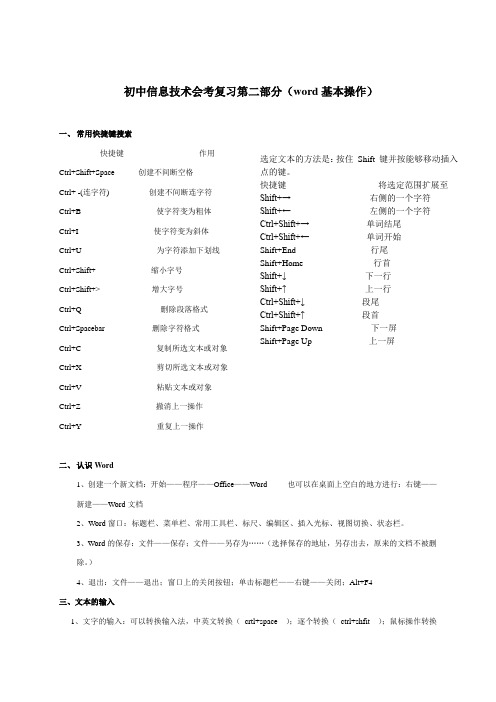
初中信息技术会考复习第二部分(word 基本操作)一、 常用快捷键搜索快捷键 作用 Ctrl+Shift+Space 创建不间断空格 Ctrl+ -(连字符) 创建不间断连字符 Ctrl+B 使字符变为粗体 Ctrl+I 使字符变为斜体 Ctrl+U 为字符添加下划线 Ctrl+Shift+ 缩小字号 Ctrl+Shift+> 增大字号 Ctrl+Q 删除段落格式 Ctrl+Spacebar 删除字符格式 Ctrl+C 复制所选文本或对象 Ctrl+X 剪切所选文本或对象 Ctrl+V 粘贴文本或对象 Ctrl+Z 撤消上一操作 Ctrl+Y 重复上一操作二、 认识Word1、创建一个新文档:开始——程序——Office ——Word 也可以在桌面上空白的地方进行:右键——新建——Word 文档2、Word 窗口:标题栏、菜单栏、常用工具栏、标尺、编辑区、插入光标、视图切换、状态栏。
3、Word 的保存:文件——保存;文件——另存为……(选择保存的地址,另存出去,原来的文档不被删除。
)4、退出:文件——退出;窗口上的关闭按钮;单击标题栏——右键——关闭;Alt+F4 三、文本的输入1、文字的输入:可以转换输入法,中英文转换( crtl+space );逐个转换( ctrl+shfit );鼠标操作转换选定文本的方法是:按住 Shift 键并按能够移动插入点的键。
快捷键 将选定范围扩展至 Shift+→ 右侧的一个字符 Shift+← 左侧的一个字符 Ctrl+Shift+→ 单词结尾 Ctrl+Shift+← 单词开始 Shift+End 行尾 Shift+Home 行首 Shift+↓ 下一行 Shift+↑ 上一行 Ctrl+Shift+↓ 段尾 Ctrl+Shift+↑ 段首 Shift+Page Down 下一屏 Shift+Page Up 上一屏()。
2、特殊符号的输入:将光标置于需要插入特殊符号的位置,选择“插入”菜单——“符号”/“特殊符号”;3、数字的输入:直接输入;插入——数字(可以改变显示格式);4、日期和时间的出入:将光标置于需要插入日期和时间的位置,“插入”——日期和时间——选择需要的格式(插入的是当前你电脑显示的时间和日期)。
初中信息技术文字处理WORD教案

初中信息技术-文字处理WORD教案第一章:WORD的基本操作1.1 启动和退出WORD1.2 熟悉WORD的界面1.3 自定义快速访问工具栏1.4 创建新文档和保存文档1.5 打开已有文档第二章:输入和编辑文本2.1 输入文本2.2 选取文本2.3 复制、剪切和粘贴文本2.4 删除文本2.5 查找和替换文本第三章:设置字体和段落3.1 设置字体格式3.2 设置段落格式3.3 对齐方式3.4 行间距和段间距3.5 项目符号和编号第四章:页面设置和打印4.1 页面设置4.2 页边距4.3 页眉页脚4.4 插入分页符和分节符4.5 打印文档第五章:图文混排5.1 插入图片5.2 插入形状5.3 插入图表5.4 插入数学公式5.5 图文混排技巧第六章:表格制作与编辑6.1 插入表格6.2 表格的基本操作6.3 调整表格列宽和行高6.4 合并和拆分单元格6.5 表格样式设置第七章:文档审阅与共享7.1 拼写和语法检查7.2 添加批注7.3 跟踪修改记录7.4 保护文档7.5 共享文档第八章:样式与模板的应用8.1 应用样式8.2 自定义样式8.3 使用模板8.4 创建个人模板8.5 管理模板第九章:超与目录制作9.1 插入超9.2 删除和编辑超9.3 创建目录9.4 更新目录9.5 创建图表目录第十章:综合应用实例10.1 制作个人简历10.2 制作邀请函10.3 制作海报10.4 制作问卷调查表10.5 制作简易小册子第十一章:邮件合并与数据处理11.1 了解邮件合并的概念11.2 创建合并主文档11.3 添加合并数据源11.4 合并文档11.5 邮件合并的应用实例第十二章:网络功能与云端协作12.1 利用WORD的网络功能12.2 添加和删除网络12.3 云端协作的使用12.4 实时共享文档12.5 协同编辑技巧第十三章:编程与自动化13.1 VBA基础13.2 编写简单的VBA宏13.3 宏的运行与管理13.4 自动化办公流程13.5 编程实例与实践第十四章:WORD高级技巧14.1 运用书签14.2 使用域14.3 创建文档属性14.4 运用宏录制功能14.5 高级排版技巧第十五章:复习与拓展15.1 复习WORD基本操作15.2 复习进阶功能与应用15.3 完成综合性练习题15.4 探索WORD的新功能15.5 推荐WORD的相关资源与扩展学习重点和难点解析第一章:WORD的基本操作重点:熟悉WORD的界面和基本操作。
初中信息技术考试 word操作总览附图
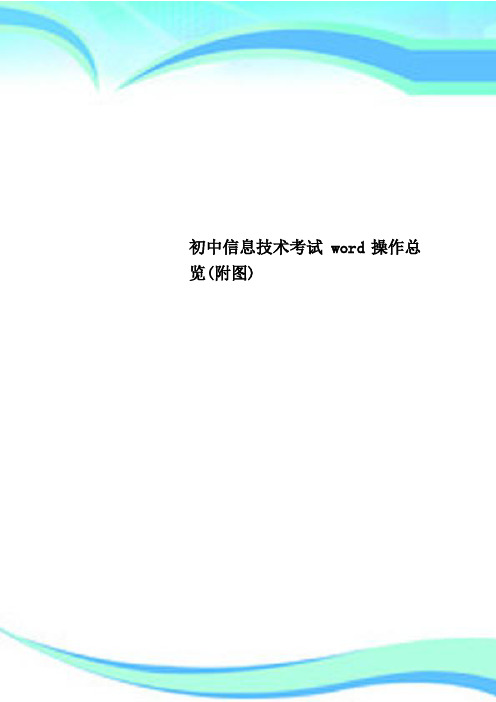
初中信息技术考试 word操作总览(附图)————————————————————————————————作者:————————————————————————————————日期:初中信息技术考试 word操作总览(附图)1、给文章加上标题“荷塘月色”(不包括引号),设置标题居中;给标题文字添加粉红色阴影边框;在文章最后插入一个4行3列的红色表格。
操作步骤:将光标定位到文章的首行位置,输入标题“荷塘月色” (不包括引号);单击菜单栏中的“格式”——“段落”,在弹出的对话框中选择“缩进和间距”标签,在“常规”选项的“对齐方式”中选择“居中”,单击确定。
将标题文字选中,单击菜单栏中的“格式”——“边框和底纹”,在弹出的对话框中选择“边框”标签,“设置”选择“阴影”,“颜色”选“粉红”,“应用于”选择“文字”,单击确定。
将光标定位到文件末尾,单击菜单栏中的“表格”——“插入”——“表格”,在弹出的对话框中的“表格尺寸”下“行数”选择“4”,“列数”选择“3”,单击确定。
2、设置标题文字为楷体_GB2312、三号字、居中显示;步骤:选中标题文字==>格式==>字体==>设置字体字号。
格式==>段落==>缩进和间距标签==>常规下对齐方式选“居中对齐”。
3、将第二自然段格式化为斜体、加下划线;步骤:选中第二自然段==>格式==>字体==>设置字形为倾斜,所有文字下“下划线型”任选一种。
4、将正文文字设置为仿宋_GB2312、小四号步骤:选中正文==>格式==>字体==>设置字体字号。
5、将正文的每个段落首行缩进2字符。
步骤:选中正文—格式—段落==>缩进下右侧“特殊格式”下选“首行缩进”,"度量值"为“2字符”。
6、正文第一段设为左、右各缩进2 字符。
步骤:选中第一自然段(或将光标定位在第一段)--格式—段落—缩进左、右各添2 字符。
初中信息技术学业水平考试知识点(操作题)
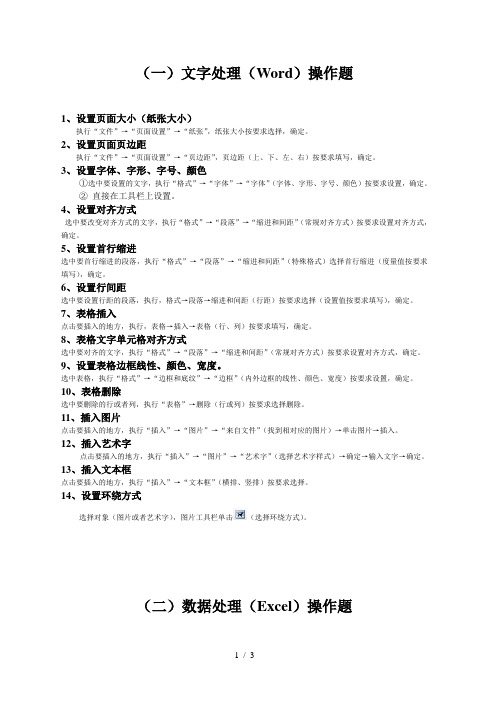
(一)文字处理(Word)操作题1、设置页面大小(纸张大小)执行“文件”→“页面设置”→“纸张”,纸张大小按要求选择,确定。
2、设置页面页边距执行“文件”→“页面设置”→“页边距”,页边距(上、下、左、右)按要求填写,确定。
3、设置字体、字形、字号、颜色①选中要设置的文字,执行“格式”→“字体”→“字体”(字体、字形、字号、颜色)按要求设置,确定。
②直接在工具栏上设置。
4、设置对齐方式选中要改变对齐方式的文字,执行“格式”→“段落”→“缩进和间距”(常规对齐方式)按要求设置对齐方式,确定。
5、设置首行缩进选中要首行缩进的段落,执行“格式”→“段落”→“缩进和间距”(特殊格式)选择首行缩进(度量值按要求填写),确定。
6、设置行间距选中要设置行距的段落,执行,格式→段落→缩进和间距(行距)按要求选择(设置值按要求填写),确定。
7、表格插入点击要插入的地方,执行,表格→插入→表格(行、列)按要求填写,确定。
8、表格文字单元格对齐方式选中要对齐的文字,执行“格式”→“段落”→“缩进和间距”(常规对齐方式)按要求设置对齐方式,确定。
9、设置表格边框线性、颜色、宽度。
选中表格,执行“格式”→“边框和底纹”→“边框”(内外边框的线性、颜色、宽度)按要求设置,确定。
10、表格删除选中要删除的行或者列,执行“表格”→删除(行或列)按要求选择删除。
11、插入图片点击要插入的地方,执行“插入”→“图片”→“来自文件”(找到相对应的图片)→单击图片→插入。
12、插入艺术字点击要插入的地方,执行“插入”→“图片”→“艺术字”(选择艺术字样式)→确定→输入文字→确定。
13、插入文本框点击要插入的地方,执行“插入”→“文本框”(横排、竖排)按要求选择。
14、设置环绕方式选择对象(图片或者艺术字),图片工具栏单击(选择环绕方式)。
(二)数据处理(Excel)操作题1、插入行、列插入行,若要在第5行前插入行,则选中第5行,执行“插入”→“行”。
初中信息技术易考知识点常见办公软件的使用技巧

初中信息技术易考知识点常见办公软件的使用技巧初中信息技术易考知识点:常见办公软件的使用技巧信息技术已成为当代社会中必不可少的一部分,对于初中生而言,熟练掌握办公软件的使用技巧是非常重要的。
本文将重点介绍初中信息技术易考的知识点,包括常见办公软件的使用技巧。
通过学习和实践,相信初中生们可以掌握这些知识,提高自己的信息技术水平。
一、文字处理软件的使用技巧文字处理软件是我们日常生活和学习中使用最频繁的办公软件之一,如Microsoft Word等。
以下是一些使用技巧的介绍:1. 格式设置:掌握文字的加粗、斜体、下划线、字号、字体等基本格式设置方法,并能够使用段落格式设置功能进行段落缩进、行距调整等操作。
2. 图片和表格插入:学会在文字处理软件中插入图片和创建表格,并能够对它们进行适当的调整、排版和编辑。
3. 目录和标题样式:了解并运用目录和标题样式功能,能够根据需求生成目录和设置标题样式,提高文档的可读性和易管理性。
4. 页面设置和打印:熟悉页面设置操作,包括页边距、纸张大小等,并能进行适当的打印设置,如打印方向、多页打印等。
二、电子表格软件的使用技巧电子表格软件是处理数据和进行统计分析的重要工具,如Microsoft Excel等。
以下是一些使用技巧的介绍:1. 单元格和数据输入:掌握单元格的选择与输入,包括对单元格的格式化、公式的编写、数据的输入等操作。
2. 数据排序和筛选:了解数据排序和筛选的方法,能够根据条件对数据进行排序和筛选,实现数据的快速整理和查找。
3. 图表制作与分析:学会创建不同类型的图表,并能够进行简单的数据分析和趋势预测。
4. 函数运用:熟悉常用的Excel函数,如求和、平均值、最大值、最小值等,并能够合理运用函数解决实际问题。
三、演示文稿软件的使用技巧演示文稿软件是进行报告和展示的重要工具,如Microsoft PowerPoint等。
以下是一些使用技巧的介绍:1. 幻灯片设计:学会设置幻灯片背景、文字样式和布局,以及运用动画效果和切换方式,使演示文稿更加生动有趣。
初中信息的操作知识点

Microsoft Word操作要点:1、WORD窗口:(1)标题栏:在窗口最上面蓝色的一行(2)菜单栏:标题栏下面的文字,即:“文件(F) 编辑(E)插入格式工具表格窗口帮助”这一栏(3)工具栏:菜单栏下的这些工具按钮。
注:如何显示和隐藏工具栏?显示方法:点击“视图”菜单→选择“工具栏”→选中所需要的工具,前面显示“√”即可隐藏方法:点击“视图”菜单→选择“工具栏”→点击不需要的工具,前面显示“√”将消失,即可。
2、word里输入特殊符号:(1)、用键盘直接输入:在键盘上能够找到的符号都可以用键盘输入,方法:先按下“shift 键”不要放,用另一个手指头按符号所在的键。
(2)、在键盘上找不到的符号:方法:用鼠标点击“插入”,然后选择“符号”,找到要插入的符号,再点击对画框中的“插入”3、页面设置(包括纸型、页边距)点击菜单栏上的“文件”→在弹出的菜单中选择“页面设置”,点击“页边距”可以设置左、右、上、下边距;点击纸型可以设置纸型。
4、设置字号、字体、字形、字体颜色、阴影样式、添加着重号:先选中要改变的文字,再单击菜单栏上的“格式”按钮→“字体”→在弹出的对话框中选择第一项,即“字体”。
5、设置文字的特殊效果:先选中要设置的文字,再单击菜单栏上的“格式”按钮→“字体”。
在弹出的对话框中选择第三项,即“文字效果”。
)6、设置文字的间距:先选中要设置的文字,再单击菜单栏上的“格式”按钮→“字体”。
在弹出的对话框中选择第二项,即“字符间距”。
)7、段落的格式设置:对齐方式、缩进方式(左缩进、右缩进、首行缩进)、行距、段间距:选定要设置的段落→单击“格式”→选择“段落”→在弹出的对话框中选择第一项“缩进和间距” →然后找到要设置的进行选择。
如:要设置“行距”,则在对话框中找到“行距”,点击行距的下拉菜单,选择所需的行距值;如果要设置“首行缩进”,则在对话框中找到“特殊格式”,点击它的下拉菜单,选择“首行缩进”。
中考信息技术技巧

中考信息技术技巧随着信息技术的快速发展和普及,中考信息技术成为考试科目的一部分,对于学生来说具备一定的信息技术技巧非常关键。
本文将介绍一些中考信息技术技巧,帮助学生在考试中取得更好的成绩。
一、办公软件应用技巧在信息技术考试中,办公软件应用是一个重要的考察内容。
在办公软件应用中,以下几点技巧非常重要。
1. Word技巧:在使用Word处理文档时,学生可以掌握如下技巧以提高操作效率。
首先,学会使用快捷键可以大大提高键盘操作速度;其次,合理利用段落格式、字体样式以及插入图片和表格等功能,使文档更加美观和易读;最后,注意设置页眉页脚、页边距和行距等格式,确保文档整体的规范性。
2. Excel技巧:Excel表格的使用在信息技术考试中也是常见的,下面列举几个Excel技巧供同学们参考。
首先,了解常用的公式和函数,如SUM、AVERAGE、IF等,以及如何创建图表以展示数据;其次,学会对数据进行排序和筛选,以便更好地分析和处理数据;最后,掌握数据填充、单元格合并和拆分等操作,提高表格操作的效率。
二、网络应用技巧在现代社会,网络已经成为我们获取信息最重要的途径之一,因此网络应用技巧也成为中考信息技术考试的重点。
以下是一些网络应用技巧的介绍。
1.网络搜索技巧:网络搜索是获取信息的主要渠道,合理运用搜索引擎可以快速找到需要的信息。
同学们在进行网络搜索时,可以采用以下技巧:首先,使用准确的关键词进行搜索,避免出现无关的内容;其次,利用搜索引擎的高级搜索选项进行精确的筛选,如时间、地点、文件类型等;最后,学会利用引号或减号等符号进行搜索条件的特殊设定,以提高搜索的精准度。
2.网络安全技巧:在网络使用中,保护个人信息与网络安全同样重要。
同学们需要牢记以下几点网络安全技巧:首先,设置复杂的密码并定期更换,避免被他人盗用;其次,谨慎点击陌生的链接和下载未知的文件,防止受到病毒和恶意软件的攻击;最后,不随意公开个人信息,加强对隐私的保护意识。
- 1、下载文档前请自行甄别文档内容的完整性,平台不提供额外的编辑、内容补充、找答案等附加服务。
- 2、"仅部分预览"的文档,不可在线预览部分如存在完整性等问题,可反馈申请退款(可完整预览的文档不适用该条件!)。
- 3、如文档侵犯您的权益,请联系客服反馈,我们会尽快为您处理(人工客服工作时间:9:00-18:30)。
1、页面设置:(设置纸张、上下左右边距、页面方向)文件页面设置
2、复制文件、文件夹和文字:
先选中,后操作
全选(Ctrl+A)
右键剪切(Ctrl+X)
右键复制(Ctrl+C)
右键粘贴(Ctrl+V)
3、人工分页:
将光标移动到需要分页的位置(本例是每一民族文字介绍结束后);
插入分隔符,在打开的“分隔符”对话框内选择“分隔符类型”中的“分页符”选项后单击“确定”按钮。
4、艺术字:
插入艺术字:
插入图片艺术字
艺术字工具栏:
视图工具栏艺术字
5、图文混排:
插入图片:
插入图片来自文件
图片工具栏:
视图工具栏图片
6、分栏设置:
“先选中,后操作”
分栏:
格式分栏
设置字体、字号、效果:
格式字体(或右键字体)调整文字的行间距、首行缩进:格式段落(或右键段落)
7、文本框、自选图形:
插入文本框:
插入文本框横排/竖排
插入自选图形:
绘图工具栏,自选图形
在自选图形上添加文字:
右键添加文字
8、表格的使用:
✧插入表格:
表格插入表格
✧合并/拆分单元格:
选中需要合并/拆分的单元格,右键合并单元格/拆分单元格
✧设置内容在单元格的对齐方式:
选中单元格右键单元格对齐方式
✧设置单元格边框和底纹:
选中单元格右键边框和底纹
✧插入行/列:
表格插入列(在右侧)/列(在左侧)
✧删除行/列:
表格删除行/列(或右键删除行/删除列)
9、整体修饰:
1)插入页眉页脚:
视图页眉页脚
页眉和页脚工具栏:“在页眉和页脚间切换”按钮
“插入‘自动图文集’”按钮2)设置背景图案:
格式背景水印
图片水印,选择图片(取消“冲蚀”)
3)设置页面边框:
格式边框和底纹页面边框,设置
10、其他:
1)输入标题并设置对齐方式:
光标移动到第一个字前单击 Enter(强制换行)输入标题,选中后单击格式工具栏上“居中对齐”
2)分段:Enter 合并自然段(“”)
3)保存——原文件名原地址保存;
另存为...——换名换地址保存
4)修改已保存的文件,打开:双击图标打开,或打开Word后,文件打开。
